Hogyan lehet Excel táblázatot kivonni a képből
Összegzés: A cikkből a felhasználók megtudhatják, hogyan bonthatnak ki Excel-táblázatot a használatával Bitwar szövegszkenner.
A legtöbb felhasználó egy Excel-táblázatot vagy -táblázatot kap online képfájlban, és egyes felhasználók számára időigényes lehet az Excel-táblázat kinyerése a képből. A legtöbb felhasználó fogja használni PDF konverter a kép PDF formátumba konvertálásához és a PDF szerkesztéséhez Excel formátumba.
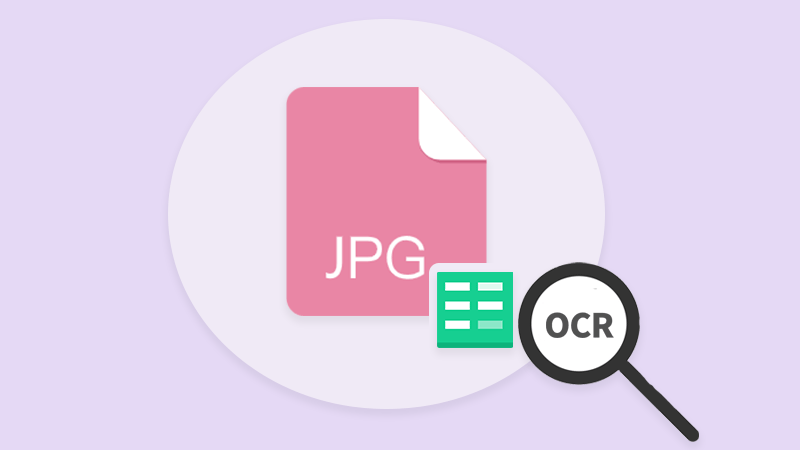
Bővebben itt:Hogyan másoljunk szöveget PDF-ből Wordbe
Míg a többi felhasználó számára, aki nem rendelkezik a PDF konverter számítógépes rendszerükön megmutatjuk a másik alternatív módot az Excel tábla képből való kinyerésére a Szöveg szkenner!
Excel táblázat kibontása az OCR segítségével
Az OCR-szövegfelismerés az egyik leggyorsabb eszköz az interneten, amely képes a képeket szó- vagy szövegformává alakítani. Tehát ha Excel-táblázatról vagy táblázatról van szó, akkor vele is ugyanúgy működik.
1. lépés: Nyissa meg a Bitwar szövegszkenner és válassz táblázat OCR eszköz.
2. lépés: Kattintson Kép hozzáadása elemre hogy Feltöltés a képfájlt az OCR eszközbe.
3. lépés: Kattintson Indítsa el az OCR-t az átalakítás megkezdéséhez.
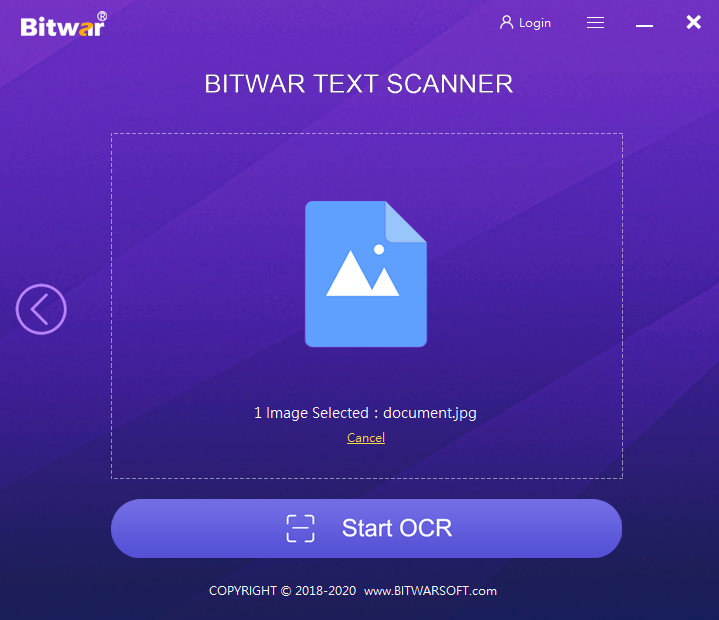
4. lépés: Ha az OCR befejeződött, nyomja meg a gombot Nyissa meg a Könyvtár mappát az Excel táblázat előnézetéhez.
Bontsa ki a táblázatot most!
A felhasználók döntik el, melyik eszközt használják, de a OCR szöveg szkenner lehetővé teszi a felhasználók számára, hogy szöveget vagy szót kinyerjenek a képernyőképből és a képből. Használja ki jól az OCR szövegfelismerést az interneten.
Előző cikk
A Bitwar iPhone Data Recovery V1.5.8.1 újdonságai Összegzés: A cikk tájékoztatja a felhasználókat, hogyan bonthatnak ki egy Excel-táblázatot a Bitwar Text Scanner használatával....Következő cikk
Hogyan másoljunk szöveget PDF-ből Wordbe Összegzés: A cikk tájékoztatja a felhasználókat, hogyan bonthatnak ki egy Excel-táblázatot a Bitwar Text Scanner használatával....
A Bitwar szövegszkennerről
Azonnal kivonhatja a szövegeket képekből, képernyőképekből, PDF dokumentumokból, beolvasott papírdokumentumokból, e-könyvekből, és konvertálhatja a képeket szerkeszthető Excel-fájlokká
További információ
